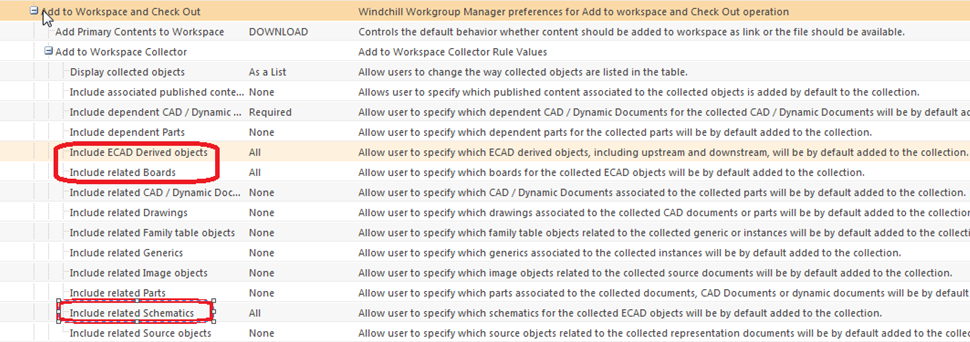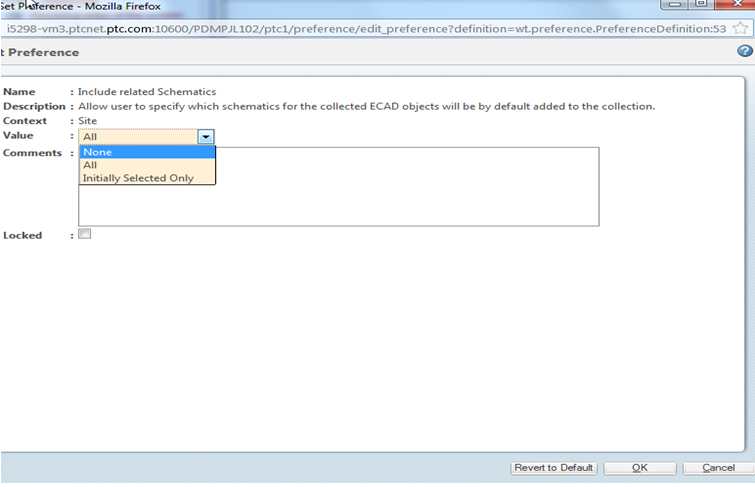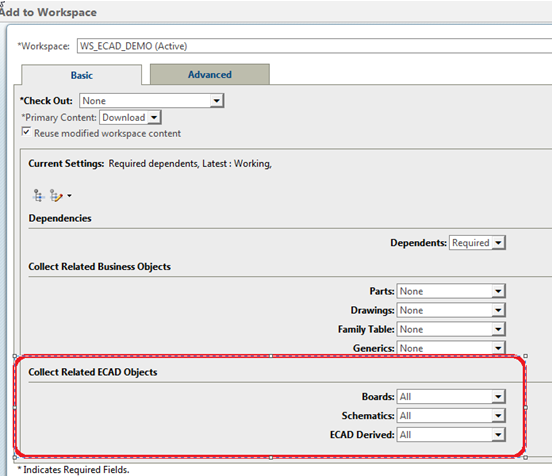使用 ECAD 对象收集器
收集的“基本”模式旨在快速完成操作的收集和配置活动。您可以指定一组简单的规则,然后继续执行该操作。本主题介绍了基本收集模式或基于规则的收集模式的常用功能和使用。
|
|
基本收集用户界面的外观和内容可能因该功能在 Windchill 中使用领域要求的不同而变化。
|
对于使用 ECAD 收集器,共存在三个可设置的首选项。它们位于“首选项管理”中“添加到工作区并检出”部分下。
• 包括 ECAD 衍生对象
• 包括相关板
• 包括相关示意图
可对每个首选项进行下列设置以指定收集规则。
“当前设置”字段显示初始选定的结构对象的当前配置,专用于指示配置中是否包含依存对象 (可能的选择为 “全部”、“必需的”或“无”)。通过从“相关性”面板的“依存对象”菜单中选择值,可对当前配置进行编辑。
从初始选定的一个或多个对象集中,您可以指定是否收集更多与初始选定集相关的对象,如下所示:
• “全部”
- 收集与初始选定对象相关的所有此类型对象
• “仅限初始选定的”- 仅收集初始选定的或与初始选定的对象相关的此类型对象
• “无”- 不收集此类型的其他相关对象。
| 对于显示的某些对象类型而言,“仅限初始选定的”不是有效规则。 |
尽管您使用此模式收集对象,但已收集对象组从不在此窗口中显示,从而简化收集活动。
| 某些操作页面会提供收集预览,该预览显示在新窗口的表格中。 |
要使用基本模式收集对象,请执行以下步骤:
1. 根据当前执行的操作,收集器窗口的顶部窗格中可能提供一些操作特定的字段。
例如,执行“添加至工作区”操作时,可以指定收集对象的检出方式:“全部”、“初始选定的”、“必需的”或“无”。
如果操作特定的字段可用,可选取所需的选项。
2. “当前设置”字段正下方的控件用于为结构应用“展开条件”。下表对这些可用的控件进行了说明:
控件 | 说明 |
 (“筛选器属性”) | 打开“筛选器特性”窗口,其中显示了当前的相关性处理情况,包括类型和详细信息。 |
 (“编辑筛选器”) | 打开“编辑筛选器”窗口,通过它可以编辑应用于选定结构的筛选器。 有关详细信息,请参阅 Windchill 帮助中心中的“边界结构筛选器”主题。 |
根据所需条件设置展开筛选器。
3. 在“收集相关 ECAD 对象”窗格中,从菜单中选取要包括在内的对象类型。您可以选取“全部”、“仅限初始选定的”或“无”,具体视首选项设置而定。
4. 单击“确定”处理集合并提交操作,如果要继续执行操作的下一步,请单击“下一步”。系统将按照您设置的规则指定对象并对其进行处理。